如何用steam检查文件系统
日期: 来源:玉竹安卓网
在现今的数字化时代,电子游戏已成为人们娱乐休闲的重要方式之一,而Steam作为全球最大的游戏平台之一,为玩家提供了丰富多样的游戏选择。有时我们可能会遇到一些游戏运行或文件缺失的问题,这时候就需要用到Steam的文件系统检查和游戏完整性验证功能。通过这些功能,我们可以快速发现并解决游戏文件的问题,确保游戏能够正常运行。今天我们就来看一看如何使用Steam进行文件系统检查和游戏完整性验证。
如何验证Steam游戏的完整性
具体步骤:
1.首先,在桌面上打开steam游戏平台,如图所示
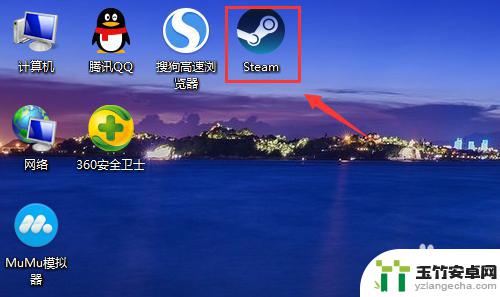
2.打开steam游戏界面后,在库里找到已经安装的游戏,如图所示
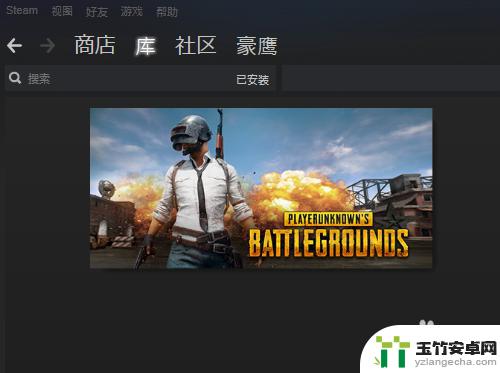
3.在安装的游戏上点击右键,弹出下拉菜单,点击属性,如图所示
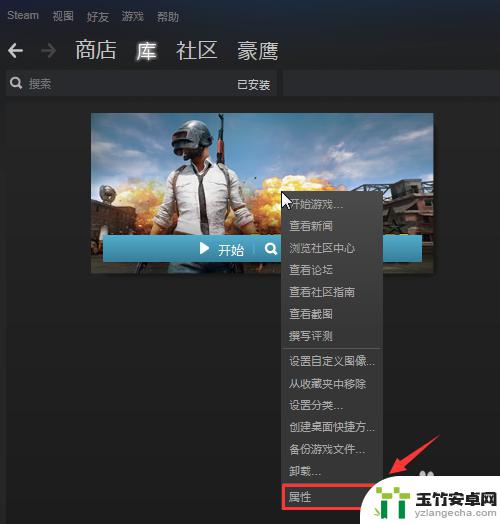
4.打开属性面板后,如图所示
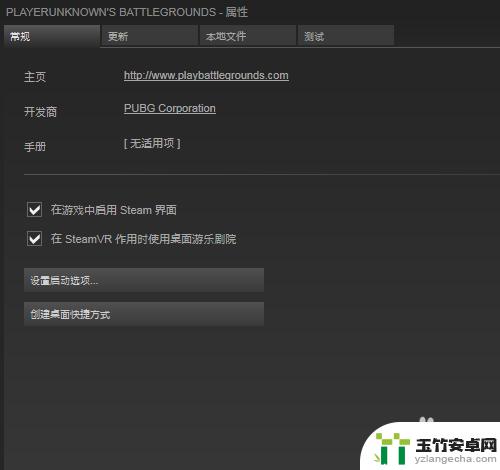
5.点击本地文件,如图所示
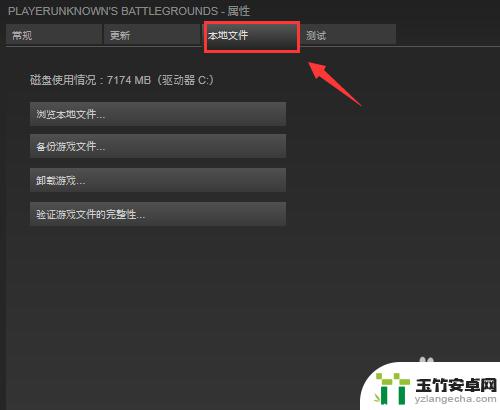
6.点击“验证游戏文件的完整性”,如图所示
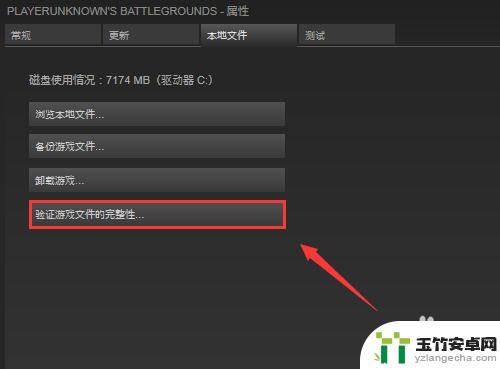
7.正在验证游戏文件的完整性,如图所示
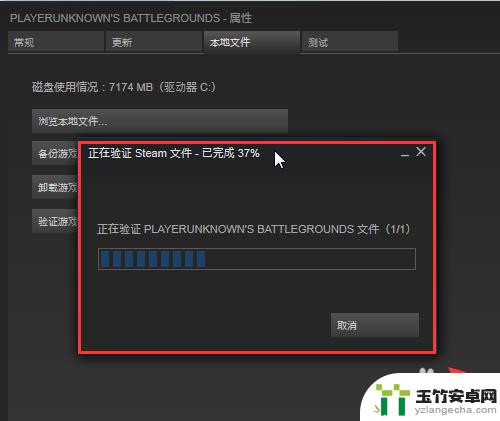
8.我这里游戏验证完整,说明游戏文件没有问题。如果有问题,软件会提示你解决办法。
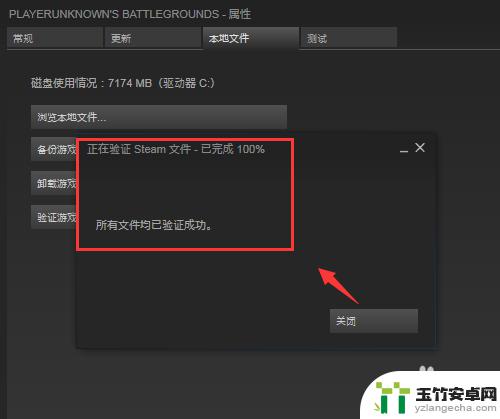
以上就是使用Steam检查文件系统内容的方法。希望这篇攻略对各位玩家有所帮助!














